Photoshop合成欧洲古典女战士(3)
文章来源于 PS视觉网,感谢作者 天使也会死 给我们带来经精彩的文章!18、当你完成这些,删除所有的torn fabric层,合并所有的torn skirt层和girl层。确认下你合并后的图层名字为:girl。
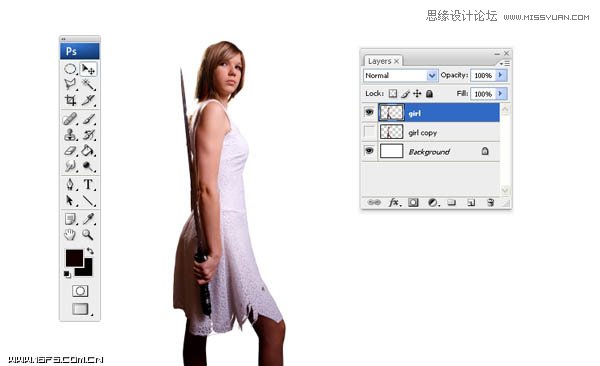
19、通过画出一些皮肤和阴影的方法,沿着肩带儿方向简单制作出一些小的撕边。没有适合的torn fabric层用在这儿,只有一小的被羽化边缘了的笔刷,大小为3,不透明度为100。当画阴影时,要使用40%~50%的透明度。

20、我们需要在剑上添加更多的反射效果,因此,用多边形套索工具将刀从头到底的刀刃部分选出来,用5px来羽化选区,建立新层,更名为:“sword,”并填充选区为白色。
用不透明度为40%的柔边橡皮抹去sword层刀底部的部分,涂抹几次你希望的是涂去图中的部分白色以达到在光线下产生的阴影和反光效果。最后,改变混合模式为叠加。
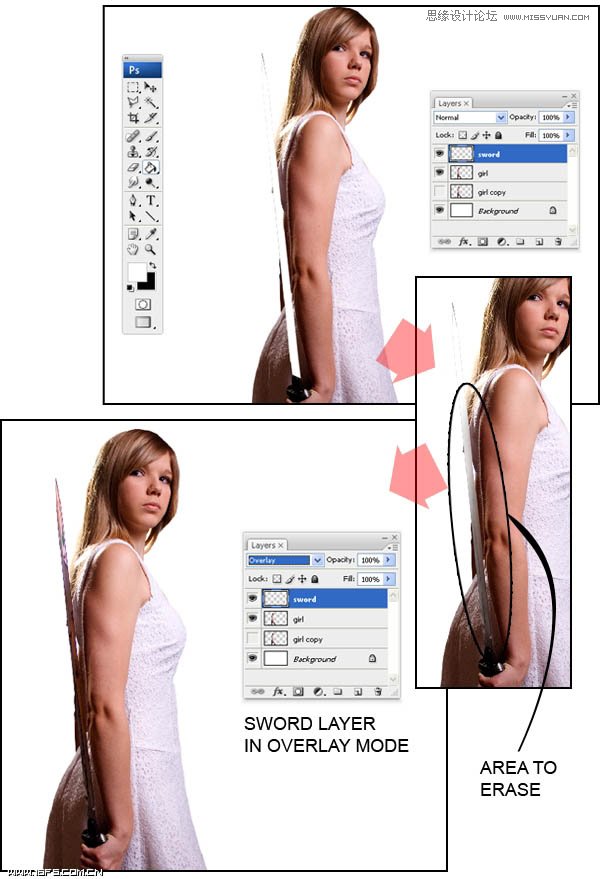
21、载入一些血迹笔刷,尽量去选择长纤维的笔刷,为了使血迹看上去比较像从刀上留下来的感觉。创建一新层,名为:"sword blood",选择一个漂亮的血红色(我用的是A50000),泼溅上一些血迹。

22、你必须要调整和旋转图层,将它放置在你想放置的地方。

23、再创建一个层,填上血迹,将两层的混合模式都改为正片叠底。

24、按住ctrl的同时,点击girl层的缩略图来创建选区(这样可以将那层的全部都选上),用5px来羽化这个选区,按shift+f7进行反选。选择sword blood层,按编辑>清除,或者直接按删除,清除掉所有多余的血迹。你创建的其他sword blood层也用同样的方法处理一下。用橡皮工具把女孩身上溅到的血迹清除掉,结果就是这样子了。

25、如果你没有出汗,你看起来并不像是穿越过地狱,因此用一个漂亮的光泽层弄湿她的皮肤。首先创建两个曲线调整层,(点击图层面板底部看起来像半月的符号,选择曲线),当曲线菜单出现时 ,只点击OK.将其中一调整层命名为“hignlights", 另一个为"shadows",按照下图所示进行调整。
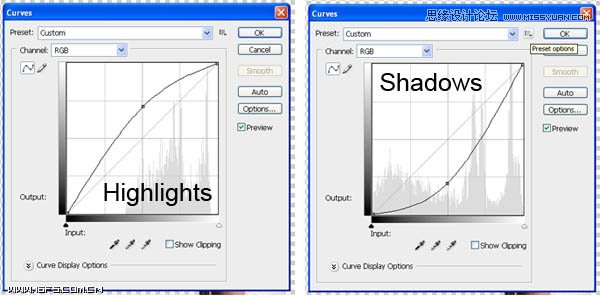
26、按ctrl+i,对这两个调整层进行反相,这样做是为调整层创建蒙版,以保证调整显示的更加精准。从高光开始,先用大小为60-80px,不透明度为30%的柔角笔刷涂抹模特皮肤上的自然高光处,颜色覆盖的区域如下图所示。

 情非得已
情非得已
-
 Photoshop合成海边海龟和被掀起的海浪场景2021-03-08
Photoshop合成海边海龟和被掀起的海浪场景2021-03-08
-
 Photoshop创意合成森林中的新娘和鸟笼2021-02-23
Photoshop创意合成森林中的新娘和鸟笼2021-02-23
-
 Photoshop合成森林中马灯下的小动物2020-04-01
Photoshop合成森林中马灯下的小动物2020-04-01
-
 Photoshop合成梦幻仙境场景的精灵仙子2020-03-27
Photoshop合成梦幻仙境场景的精灵仙子2020-03-27
-
 Photoshop合成创意头像长出花朵效果2020-03-26
Photoshop合成创意头像长出花朵效果2020-03-26
-
 Photoshop合成被蝴蝶和星光打散的头像2020-03-26
Photoshop合成被蝴蝶和星光打散的头像2020-03-26
-
 Photoshop合成创意的美女和野兽场景2020-03-20
Photoshop合成创意的美女和野兽场景2020-03-20
-
 Photoshop合成创意的乌龟背着城堡效果图2020-03-20
Photoshop合成创意的乌龟背着城堡效果图2020-03-20
-
 Photoshop合成房间里抚摸恐龙头的小男孩2020-03-20
Photoshop合成房间里抚摸恐龙头的小男孩2020-03-20
-
 Photoshop快速给建筑照片添加傍晚效果2020-03-19
Photoshop快速给建筑照片添加傍晚效果2020-03-19
-
 Photoshop创意合成森林中的新娘和鸟笼2021-02-23
Photoshop创意合成森林中的新娘和鸟笼2021-02-23
-
 Photoshop合成魔幻主题的发光山羊2021-03-04
Photoshop合成魔幻主题的发光山羊2021-03-04
-
 Photoshop合成海边海龟和被掀起的海浪场景2021-03-08
Photoshop合成海边海龟和被掀起的海浪场景2021-03-08
-
 Photoshop创意合成苹果身体的易拉罐2021-03-10
Photoshop创意合成苹果身体的易拉罐2021-03-10
-
 Photoshop合成闪电下的超级跑车2021-03-04
Photoshop合成闪电下的超级跑车2021-03-04
-
 Photoshop创意合成在脚底下魔法师2021-03-08
Photoshop创意合成在脚底下魔法师2021-03-08
-
 Photoshop创意合成被热气球带飞的鲸鱼2021-03-16
Photoshop创意合成被热气球带飞的鲸鱼2021-03-16
-
 Photoshop创意合成被热气球带飞的鲸鱼
相关文章672021-03-16
Photoshop创意合成被热气球带飞的鲸鱼
相关文章672021-03-16
-
 Photoshop创意合成苹果身体的易拉罐
相关文章2362021-03-10
Photoshop创意合成苹果身体的易拉罐
相关文章2362021-03-10
-
 Photoshop创意合成在脚底下魔法师
相关文章1422021-03-08
Photoshop创意合成在脚底下魔法师
相关文章1422021-03-08
-
 Photoshop合成海边海龟和被掀起的海浪场景
相关文章2562021-03-08
Photoshop合成海边海龟和被掀起的海浪场景
相关文章2562021-03-08
-
 Photoshop合成魔幻主题的发光山羊
相关文章2882021-03-04
Photoshop合成魔幻主题的发光山羊
相关文章2882021-03-04
-
 Photoshop合成闪电下的超级跑车
相关文章1882021-03-04
Photoshop合成闪电下的超级跑车
相关文章1882021-03-04
-
 Photoshop创意合成森林中的新娘和鸟笼
相关文章2982021-02-23
Photoshop创意合成森林中的新娘和鸟笼
相关文章2982021-02-23
-
 Photoshop创意的合成猫咪头像的猫头鹰
相关文章9822020-10-10
Photoshop创意的合成猫咪头像的猫头鹰
相关文章9822020-10-10
